如何在 YouTube 上管理桌面通知?
通知是一小段发送到您的设备的信息。通常会伴随声音。任何浏览器都可以接收此类通知,无论您使用哪种浏览器。包括 YouTube 在内的许多网站都使用此技术与用户保持联系。

当您喜爱的频道的最新视频和更新以及其他内容可用时,YouTube 的通知会通知您。YouTube 会向您发送您关注的频道的提醒以及根据您的偏好发送的提醒。您可以修改或停用您的提醒,以及查看在 YouTube 频道上管理提醒设置的方法。您可以决定何时以及如何通过 YouTube 通知接收通知。
在本文中,我们将向您展示如何根据您的需求管理 YouTube 通知。阅读本文后,您将了解如何切换 YouTube 通知。
YouTube 通知管理
YouTube 上的通知页面分为两部分 - 常规设置和电子邮件通知
要管理通知,您需要在网络浏览器上访问 YouTube,然后登录您的帐户。打开设置,然后打开通知。
常规设置
常规设置又分为两部分 -
桌面通知
您的偏好设置
桌面通知
在此浏览器中获取通知。即使您没有观看 YouTube,也能在您的电脑上接收通知。
点击屏幕顶部的个人资料图片。
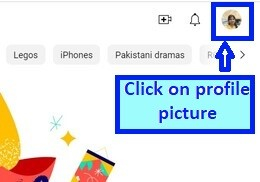
然后点击设置。

点击通知。
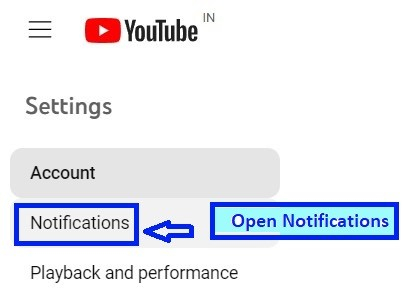
要获取通知,请将按钮切换到开启位置。
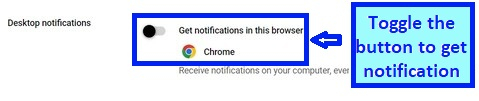
您的偏好设置
要调整 YouTube 您的偏好设置通知设置,请按照以下步骤操作 -
点击屏幕顶部的个人资料图片。
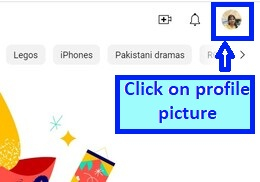
然后点击设置。


点击通知。
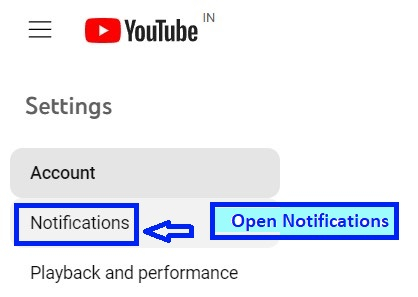
您的偏好设置部分中提供的选项为 -
订阅 - 通知您订阅的频道的活动。
推荐视频 - 根据您观看的内容通知您可能喜欢的视频。
我的频道活动 - 通知您有关您频道或视频上的评论和其他活动。
我的评论回复 - 通知您对您评论的回复。
提及 - 当其他人提及您的频道时通知您。
我的评论回复 - 通知您对您评论的回复。
共享内容 - 当其他人将其内容分享到其频道时通知您。
您可以根据您的实际需要选择打开或关闭相应的按钮。

电子邮件通知
向下滚动页面时,您将看到电子邮件通知的部分。YouTube 会告诉您所有来自它的邮件将发送到的电子邮件地址。
“您的电子邮件将发送到 **********@gmail.com。要取消订阅电子邮件,请点击底部的“取消订阅”链接按钮。详细了解来自 YouTube 的电子邮件。”

在本部分中,您将看到四个部分 -
您的家人 - 向您发送有关 YouTube 或 YouTube Kids 的家庭和产品更新的电子邮件
启用此设置后,您将选择接收包含推荐内容、提示和家庭产品更新的电子邮件
权限 - 向您发送有关您的 YouTube 活动和您请求的更新的电子邮件
如果此设置关闭,YouTube 仍可能会向您发送有关您的帐户、必要的服务公告、法律通知和隐私事项的消息。
您可以根据您的实际需要选择打开或关闭相应的按钮。
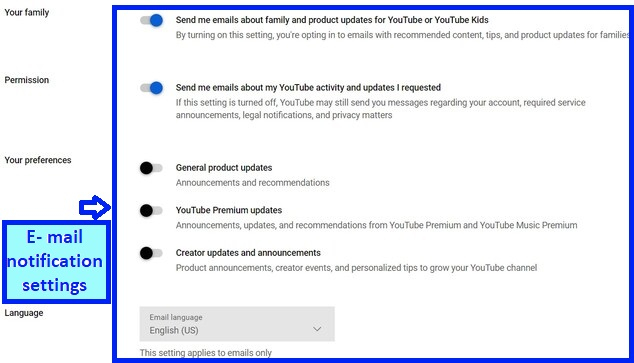
您的偏好设置
常规产品更新
公告和推荐。
YouTube Premium 更新
来自 YouTube Premium 和 YouTube Music Premium 的公告、更新和推荐。
创作者更新和公告
产品公告、创作者活动以及个性化提示,帮助您发展 YouTube 频道。
您可以根据您的实际需要选择打开或关闭相应的按钮。
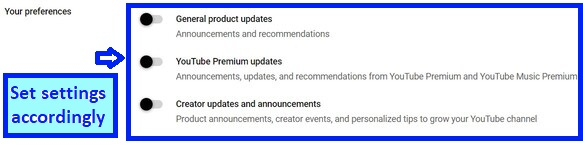
语言 - 您只能选择要用于电子邮件的语言。
向下滚动到页面底部以查找语言部分。
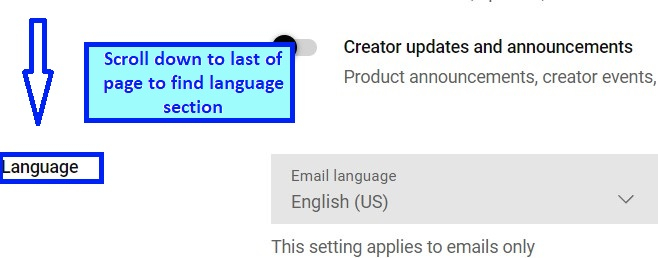
点击下拉菜单。

将打开可用语言列表。选择您的语言。
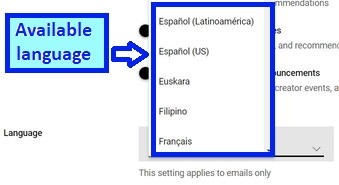
YouTube 频道订阅通知
您还可以在网络浏览器上管理您订阅的 YouTube 频道通知。通知会告诉您您订阅的频道的最新视频和更新。有三个选项,包括全部、个性化和无。
全部 - 您将收到任何重大上传和直播的通知。您也可能会收到一些根据您的订阅和观看历史定制的 Shorts 通知。
个性化 - 您将收到选择性上传、Shorts 和直播的通知。“个性化”的定义因用户而异。YouTube 使用各种方法来决定何时向您发送通知。
无 - 根本没有通知。
当您订阅频道时,您的 YouTube 通知会自动设置为个性化。
管理频道管理通知的步骤如下 -
打开 YouTube,并使用您的 Google 帐户登录 YouTube。选择并点击订阅选项,位于屏幕左侧。
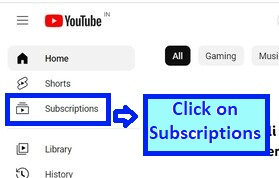
点击屏幕右侧的管理按钮选项。
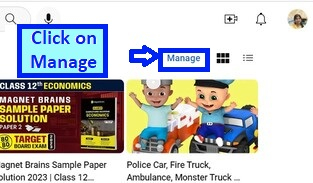
将打开订阅频道列表。点击您已订阅的 YouTube 频道右侧的 YouTube 通知铃铛图标。
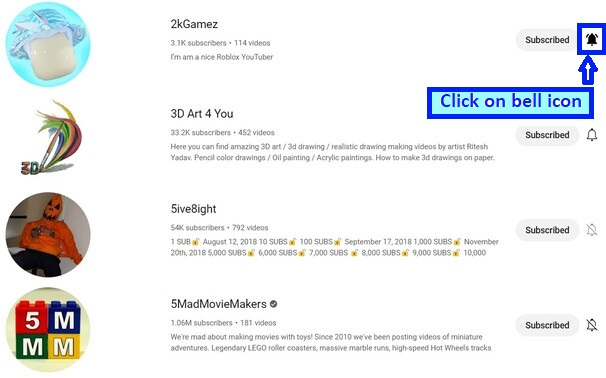
您可以根据您的需要选择一个。例如,如果您想开启所有 YouTube 通知,则需要选择全部。

设置已更改为全部。
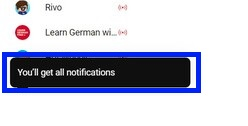
结论
您可以使用各种 YouTube 提示、技巧和快捷方式来改善您在网站上的用户体验。能够控制接收哪些 YouTube 消息就是其中之一。
YouTube 使您能够轻松关注您喜爱的视频和频道,并在有新内容或更新可用时收到通知。YouTube 会通知您已加入的频道以及您可能感兴趣的频道。因此,请跟踪您的消息,以确保当每分钟都有数百个视频添加到视频共享网站时,您关心的内容不会被淹没。


 数据结构
数据结构 网络
网络 关系数据库管理系统
关系数据库管理系统 操作系统
操作系统 Java
Java iOS
iOS HTML
HTML CSS
CSS Android
Android Python
Python C 编程
C 编程 C++
C++ C#
C# MongoDB
MongoDB MySQL
MySQL Javascript
Javascript PHP
PHP